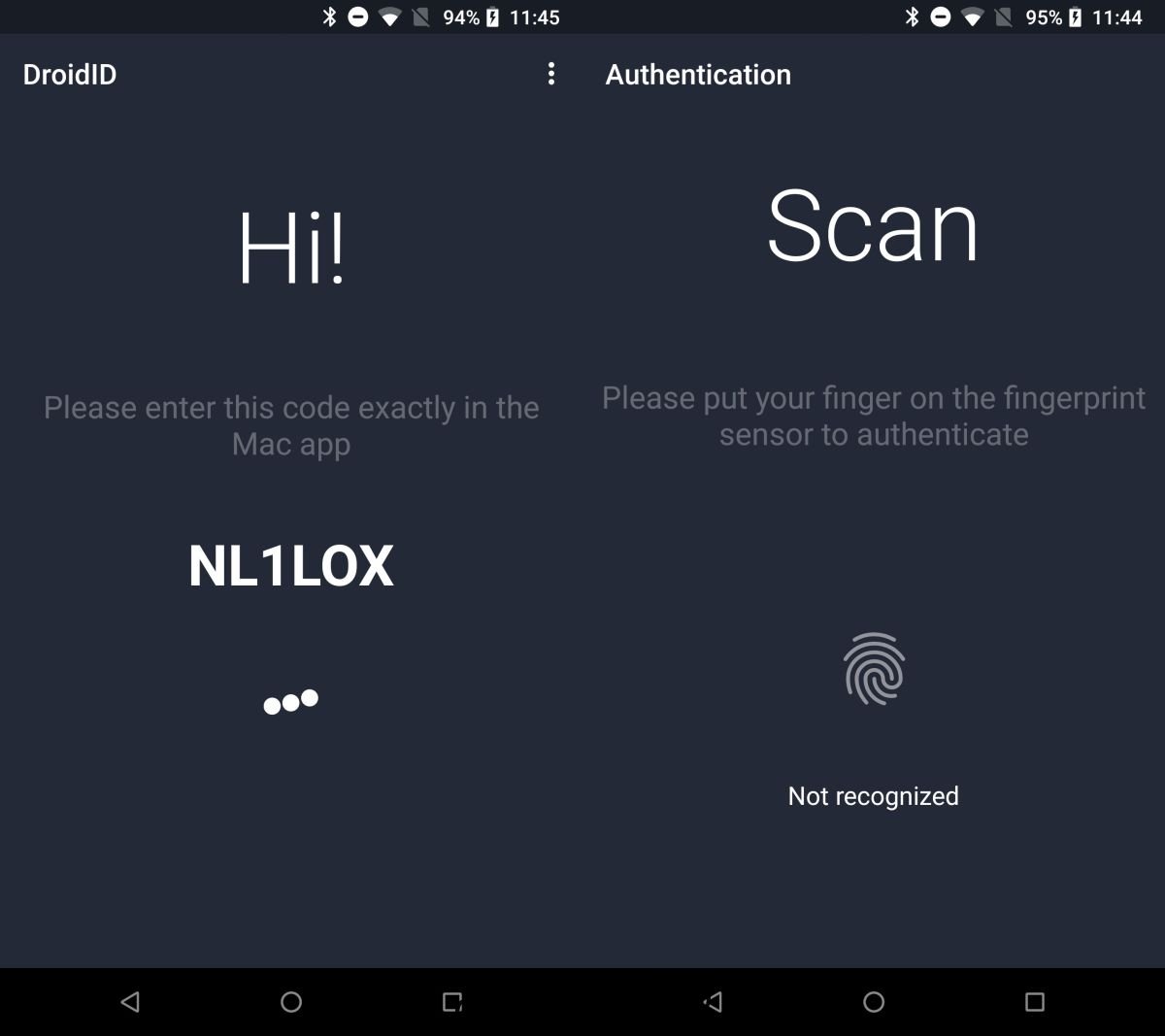Το ξεκλείδωμα με δακτυλικά αποτυπώματα είναι ένα πράγμα εδώ και πολύ καιρό. Οι υπολογιστές διαθέτουν συσκευές ανάγνωσης δακτυλικών αποτυπωμάτων που μπορούν να ξεκλειδώσουν την επιφάνεια εργασίας και αυτές οι συσκευές ανάγνωσης δακτυλικών αποτυπωμάτων υπήρχαν πολύ πριν η Apple εισαγάγει το Touch ID ή το Android προσθέσει υποστήριξη για αισθητήρα δακτυλικών αποτυπωμάτων. Μόνο οι Mac έχουν μείνει εκτός. Η Apple δεν πρόσθεσε ποτέ συσκευή ανάγνωσης δακτυλικών αποτυπωμάτων στους Mac της, παρόλο που πολλοί φορητοί υπολογιστές έχουν. Η Apple δεν έχει προσθέσει καν το FaceID στα Macbook της, ενώ τα Windows έχουν Windows Hello. Εάν χρησιμοποιείτε Mac και έχετε τηλέφωνο Android, το DroidID είναι μια δωρεάν εφαρμογή Android που πρέπει να ελέγξετε. Σας επιτρέπει να ξεκλειδώνετε το Mac σας με τον αισθητήρα δακτυλικών αποτυπωμάτων Android.
Απαιτήσεις
Υπάρχουν ορισμένοι περιορισμοί συστήματος που συνοδεύουν αυτήν την εφαρμογή. Για να το χρησιμοποιήσετε, πρέπει να εγκαταστήσετε ένα πρόγραμμα-πελάτη Mac (επίσης δωρεάν) και το τηλέφωνό σας Android πρέπει φυσικά να διαθέτει αισθητήρα δακτυλικών αποτυπωμάτων. Επιπλέον χρειάζεστε?
Mac που τρέχει El Capitan (macOS 10.12) ή νεότερη έκδοση.
Τα μπρελόκ ενεργοποιημένα στο Mac σας
Ένα τηλέφωνο Samsung με Android 6 ή οποιοδήποτε άλλο τηλέφωνο Android με Android 7 ή νεότερη έκδοση, υπό την προϋπόθεση ότι και τα δύο διαθέτουν αισθητήρα δακτυλικών αποτυπωμάτων.
Τουλάχιστον ένα δακτυλικό αποτύπωμα έχει διαμορφωθεί στο τηλέφωνό σας Android στις Ρυθμίσεις> Ασφάλεια και τοποθεσία
Ξεκλείδωμα Mac με αισθητήρα δακτυλικών αποτυπωμάτων Android
Στο τηλέφωνό σας Android, εγκαταστήστε DroidID. Στο Mac σας, κατεβάστε και εγκαταστήστε το DroidID Mac-πελάτης. Εκτελέστε το πρόγραμμα-πελάτη στο Mac σας και ανοίξτε το DroidID στο τηλέφωνό σας. Όταν εκκινήσετε για πρώτη φορά την εφαρμογή, θα σας δώσει έναν κωδικό.

Εισαγάγετε το στο Mac σας μέσα στον υπολογιστή-πελάτη της εφαρμογής και δώστε του τον κωδικό πρόσβασης που απαιτείται για να ξεκλειδώσετε το Mac σας.
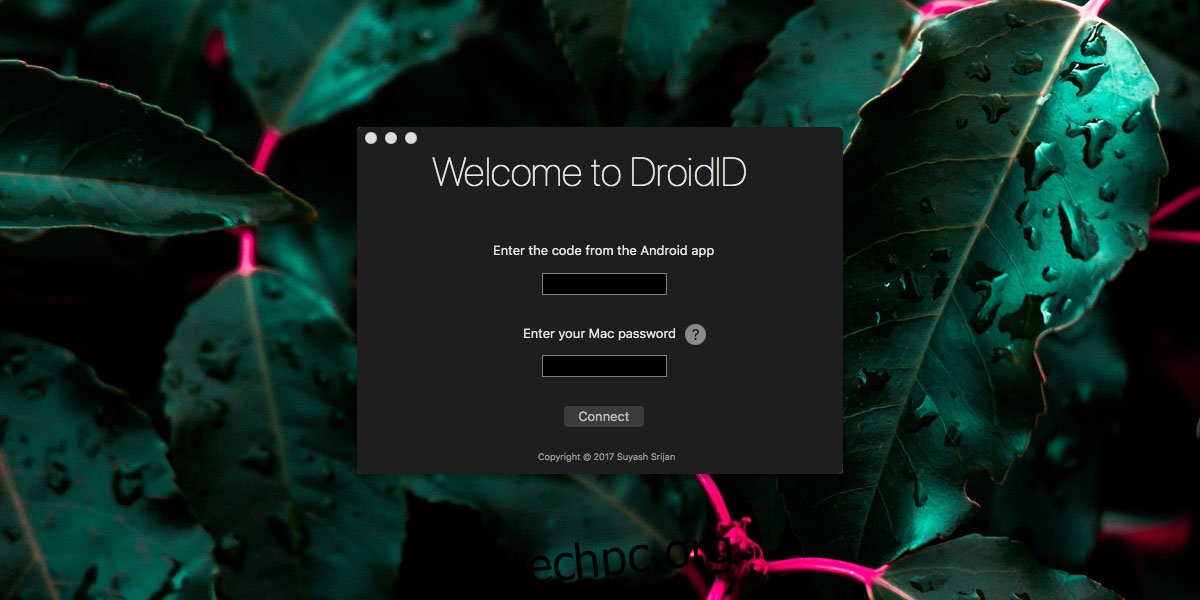
Ο υπολογιστής-πελάτης Mac θα επανεκκινηθεί μετά από αυτό και μπορεί να ζητήσει πρόσβαση στα Keychains. Εάν το κάνει, επιτρέψτε του την πρόσβαση που χρειάζεται. Αυτό είναι το μόνο που χρειάζεται να κάνετε για να ρυθμίσετε την εφαρμογή.
Το DroidID λειτουργεί όταν το σύστημά σας κλειδώνει αυτόματα, π.χ. όταν το σύστημά σας τίθεται σε αδράνεια. Εάν το κλειδώσετε μέσω της γραμμής μενού της Apple, το DroidID δεν θα μπορεί να ξεκλειδώσει το Mac σας. Ομοίως, κατά την πρώτη εκκίνηση του συστήματός σας, το DroidID δεν θα μπορεί να το ξεκλειδώσει. Αυτό είναι στο ίδιο επίπεδο με το πώς λειτουργεί το ξεκλείδωμα με δακτυλικά αποτυπώματα τόσο σε iOS όσο και σε Android. Εάν ένα τηλέφωνο επανεκκινηθεί ή ενεργοποιηθεί, το δακτυλικό σας αποτύπωμα δεν μπορεί να το ξεκλειδώσει. Πρέπει να εισαγάγετε έναν κωδικό πρόσβασης ή έναν κωδικό πρόσβασης για να ξεκλειδώσετε τη συσκευή. Ο ίδιος κανόνας ισχύει και για το Mac σας. Εάν κάνετε επανεκκίνηση ή εκκίνηση, πρέπει να εισαγάγετε τον κωδικό πρόσβασής σας.
Το DroidID δεν αποθηκεύει τον κωδικό πρόσβασης του Mac σας. Παραμένει στο σύστημά σας μέσα στο Keychain, ώστε να μην ανησυχείτε για την κλοπή της εφαρμογής. Μπορείτε να αποσυνδέσετε ένα Mac ή ένα τηλέφωνο Android από τις αντίστοιχες εφαρμογές όποτε θέλετε.